Cara Menggunakan Boomerang dalam Instagram Stories di iPhone, Begini Caranya
Cara Menggunakan Boomerang dalam Instagram Stories di iPhone, - Dengan diperkenalkannya aplikasi stand alone "Boomerang" ke dalam fitur story, Instagram telah membuat foto gertakan lebih seru. Boomerang memungkinkan Anda menangkap semburan foto yang berputar bolak-balik dengan cepat; membuat GIF animasi yang mengagumkan.
Setelah memberikan fitur baru ini, saya menjadi sangat menyukainya. Ini pasti akan membawa banyak kesenangan untuk berbagi pengalaman berbagi foto. Apakah Anda ingin mencoba boomerang di Instagram stories? ikuti langkah langkah berikut ini.
Cara Menggunakan Boomerang dalam Instagram Stories di iPhone
Catatan: Pastikan untuk mengupdate Instagram ke versi terbaru.
Langkah 1. Luncurkan Instagram di perangkat iOS Anda.
Langkah 2. Selanjutnya, Anda harus menggesek kanan dari kiri.
Langkah # 3. Sekarang, Anda perlu mengetuk Boomerang di pojok kanan bawah.
Langkah # 4. Selanjutnya, Anda dapat beralih antara kamera depan dan belakang dengan mengetuk tanda panah di sudut kanan bawah.
Langkah # 5. Selanjutnya, berikan pose yang lucu atau menakjubkan. Kemudian tekan tombol shutter.
Langkah # 6. Setelah Anda memotret pic / gambar, Anda bisa menggambarnya, menambahkan teks ke dalamnya dan bahkan mematikan suara.
- Ketuk tombol pensil di bagian atas. Simak tiga pilihan di atas. Mereka memungkinkan Anda menyesuaikan intensitas gambar. Pilih pilihan pilihan Anda. Anda juga bisa memilih warna favorit Anda. Sekarang, menggambar di pic. Ketuk Selesai di pojok kanan atas untuk mengkonfirmasi perubahan.
- Untuk menambahkan teks, cukup ketuk tombol teks di pojok kanan atas. Tuliskan apapun yang Anda inginkan, pilih warna yang diinginkan lalu letakkan di mana saja di foto.
- Untuk mematikan suara, cukup ketuk tombol volume di bagian tengah atas.
- Ketuk tanda Tick di bagian bawah untuk mengkonfirmasi perubahan.
- Untuk mengakses cerita / Story Anda, cukup ketuk "Kisah Anda" dari beranda Instagram.
Itu selesai! Gambar Anda sekarang akan dibagi langsung ke Instagram stories Anda.

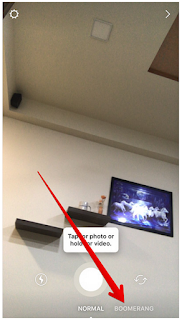




Post a Comment for "Cara Menggunakan Boomerang dalam Instagram Stories di iPhone, Begini Caranya"